tf卡这张磁盘有写保护 磁盘被写保护怎么办
当我们使用TF卡存储数据时,有时会遇到磁盘写保护的问题,磁盘被写保护意味着我们无法对其进行任何写操作,这可能会给我们带来一些困扰。幸运的是有几种方法可以解决这个问题。在本文中我们将探讨如何解除TF卡的写保护,并提供一些有用的技巧和建议。无论是您是普通用户还是专业人士,这些方法都将帮助您轻松解决TF卡写保护的困扰,恢复正常的使用。
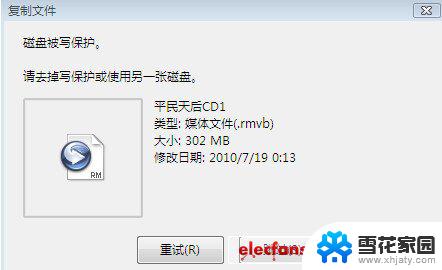
很多的U盘、SD卡及卡套有一个滑块,我们拨动这个滑块就可以对其进行写保护及去掉写保护的设置。另外,有的用来装TF卡的SD卡套和上面所说的SD卡一样也有写保护功能,当然硬盘(电脑里面的硬盘和移动硬盘)也有这个功能,也看看有没有调写保护。只要拨动滑块就可以去掉写保护了,如果不行记得多拨动几次,以便排除拨动不到位及接触不良的情况。
而那些没有写保护功能的U盘、SD或者FT卡(内存卡)以及上面所说的有保护功能但滑块不起效果的提示磁盘被写保护怎么办呢?
对于这种现象有3种解决办法:
1、使用纠错命令
毫无疑问,首先要使用Windows系统的磁盘检测与修复命令来尝试解决这个问题。请按照提示:
打开运行(快捷键Win+R)→输入“CMD”→回车后打开运行窗口(黑色窗口),输入“k:”(冒号不可少。K代表的是出现写保护的磁盘盘符,大家更具自己的实际情况更改),然后输入:CHKDSK /F 回车即可。
注意:如果你的系统本身被设置了对移动磁盘写保护功能,那么本方法无效(在注册表里,下面会说到)。系统会提示:无法锁定当前驱动器,由于该卷已设置为写保护,因此Windows无法在上面进行磁盘检查。
2、修改注册表
上面说到了,如果你使用系统的CHKDSK /F纠错命令后系统显示内容有:“该卷已设置为写保护”。那么很有可能就是你的操作系统注册表里面被添加了“StorageDevicePolicies”项。我们只要将其删除,或修改一下就可以去掉写保护了。方法步骤如下:
①打开运行(快捷键Win+R)→输入regedit后回车;
②找到这个目录:HKEY_LOCAL_MACHINE\SYSTEM\CurrentControlSet\Control\StorageDevicePolicies;
③在点击一下StorageDevicePolicies后,会看到窗口右栏有个WriteProtect;
④在WriteProtect上点击右键→修改(M)→弹出窗口,将窗口中的“数值数据”下面空格里的数字1改为0。
注意:如果你没看到StorageDevicePolicies那么本方法对你不适用(不过你可以尝试创建StorageDevicePolicies和WriteProtect,但基本希望渺茫)。
3、杀毒、量产与低格
以上就是tf卡这张磁盘有写保护的全部内容,有出现这种现象的用户可以尝试按照以上方法解决,希望能对大家有所帮助。
tf卡这张磁盘有写保护 磁盘被写保护怎么办相关教程
-
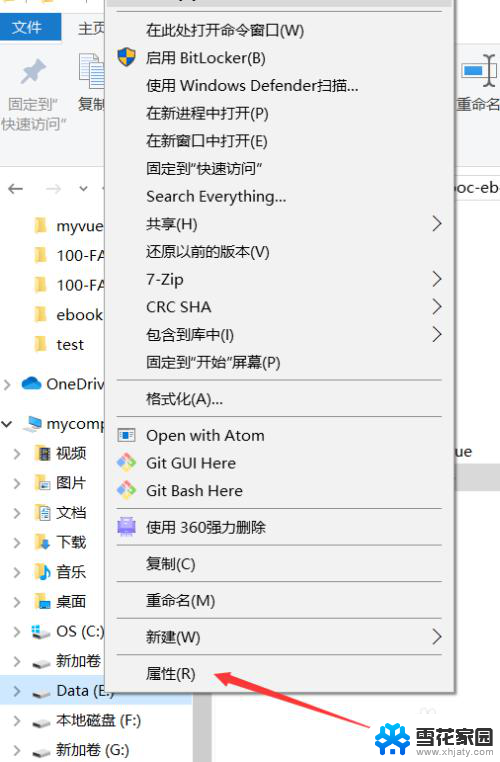 如何去除磁盘写保护功能 磁盘被写保护怎么办
如何去除磁盘写保护功能 磁盘被写保护怎么办2024-02-17
-
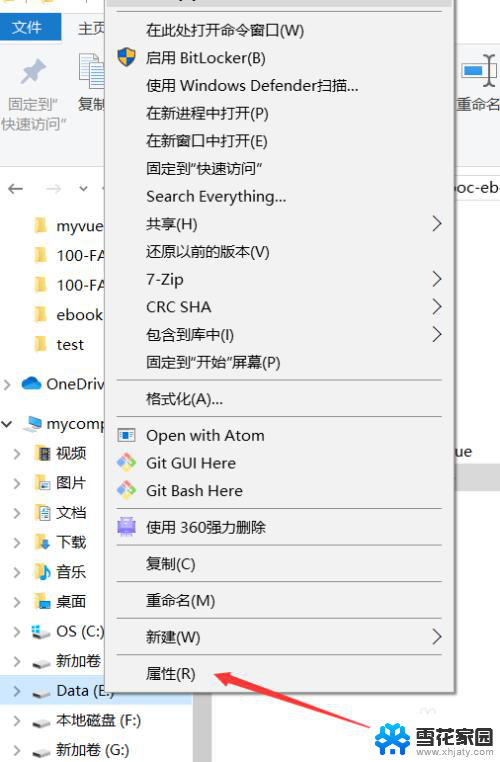 磁盘怎样去掉写保护 磁盘被写保护怎么办
磁盘怎样去掉写保护 磁盘被写保护怎么办2024-04-26
-
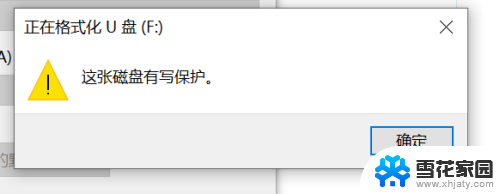 u盘格式化出现写有保护怎么办 U盘读写保护解除方法
u盘格式化出现写有保护怎么办 U盘读写保护解除方法2024-03-29
-
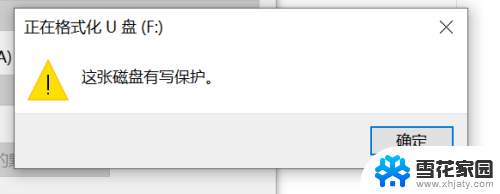 u盘保护格式化 U盘显示有读写保护怎么办
u盘保护格式化 U盘显示有读写保护怎么办2023-11-22
- u盘去掉写保护怎么操作 如何去掉U盘的写保护功能
- 如何解除优盘写保护 U盘如何解除写保护状态
- u盘关闭写入保护 U盘写保护怎么解除
- 内存卡被保护怎么解除 内存卡取消写保护的方法
- u盘有写保护如何格式化 U盘无法格式化显示有写保护的解决方法
- u盘保护如何去除 如何解除u盘写保护状态
- 电脑怎么看是windows几的 如何确定电脑系统是Windows几
- 联想小新系统重置 联想小新笔记本系统重置密码
- nvidia怎么打开录制 NVIDIA显卡录像功能怎么打开
- 华为mate30怎么调声音大小 华为mate30怎么调整铃声音量
- 电脑频繁重启无法开机 电脑无法开机怎么解决
- 微信删除的号码怎么找回来 怎样找回被删除的微信联系人
电脑教程推荐